“快速开始”功能是苹果生态系统中最为便捷的数据迁移方式,专为旧设备数据迁移到新设备设计,无需电脑和网络备份,几乎能传输所有内容,包括文档数据、照片、视频、应用等。如果您的两台iPad系统需运行iPadOS 13或更高版本(新设备系统版本不低于旧设备)则可以使用这种方法来转移数据。步骤如下:
1.两台iPad靠近,并且启用蓝牙和Wi-Fi。
2.新iPad开机后会出现“快速开始”界面,旧设备会弹出设置新iPad的提示。
3.用旧iPad扫描新iPad屏幕上显示的动画图案,接着在新设备输入旧设备的密码,按照提示设置面容ID或触控ID。
4.选择“从iPad传输”选项,等待数据迁移过程完成。
注意事项:已激活的设备无法直接使用“快速开始”迁移数据,需抹除数据,或者选择其他方法也可以。
ipad怎么转移数据到新ipad?若两台设备不在同一地点,或者无法同时操作,iCloud备份恢复是最佳选择。通过将旧iPad数据备份到云端,再在新iPad上恢复,全程无需物理连接,支持跨设备传输,适配机型也比“快速开始”多。操作步骤:
1. 打开旧iPad“设置”,点击顶部Apple ID头像,进入“iCloud”界面。
2. 找到“iCloud云备份”,确保开关开启,点击“立即备份”。
3.新iPad开机后,进入“应用与数据”界面时,选择“从iCloud云备份恢复”。
4.登录与旧iPad相同的Apple ID,系统会显示所有可用的备份文件,选择最新的备份,点击“恢复”,系统开始下载备份数据并恢复到新iPad。
注意事项:iCloud免费空间仅5 GB,若转移的数据量超过此容量,需要购买额外空间或使用电脑本地备份。
这是近距离快速传输的便捷方式,无需物理连接,只要两台iPad均开启蓝牙和Wi-Fi,距离不超过10米,就可以使用这种方法。AirDrop传输速度快,非常适合用于临时传输少量常规文件,比如文档、照片。操作步骤:
1.从屏幕右上角向下滑动打开控制中心,长按Wi-Fi/蓝牙图标,点击AirDrop,选择"所有人"。
2.在源iPad上打开要传输的文件,点击"共享"图标,选择AirDrop,选择目标iPad。
3.在目标iPad上点击"接受"。
当网络不好,或不仅需要传输,还想备份数据的话,可以使用这种方法,用电脑作为 “中间介质”,先把旧iPad的数据备份到电脑,再恢复到新iPad,整个过程非常稳定,通常比无线传输要快得多。具体步骤如下:
1. Windows系统安装最新版iTunes,Mac系统(macOS Catalina及以上)直接打开Finder;将旧iPad用原装Lightning数据线连接电脑,信任电脑并输入锁屏密码验证。
2. iTunes中点击左上角“设备”图标,找到旧iPad设备,进入设备管理界面。
3. 选择您的设备,点击“立即备份”。勾选“加密本地备份”(可选)。
4.备份完成后,断开旧iPad,连接新iPad到同一电脑。在新iPad的“应用与数据”屏幕,选择“从iTunes备份恢复”,然后选择刚才创建的备份文件进行恢复。
ipad怎么转移数据到新ipad?除了以上方法,您还可以使用第三方传输工具,它们通常界面友好、灵活性高、能批量处理多类型数据的迁移。
易我手机数据传输(EaseUS MobiMover)是一款典型代表,它适用于Windows和Mac操作系统,不仅支持在iPad之间传输数据,还支持iOS设备和安卓、电脑之间传输数据,操作简单易上手。使用流程如下:
下载 Win 版
下载 Mac 版
步骤 1: 电脑连接设备并选择传输方向
在电脑上下载并安装iTunes。将您的2部iPhone/iPad都用USB线连接到计算机,点击「信任」按钮继续。
启动易我手机数据传输(EaseUS MobiMover)并找到「手机到手机」模式,进入“欢迎使用移动设备驱动下载中心”,点击「下载」。
在弹出的界面中,点击「下一步」。
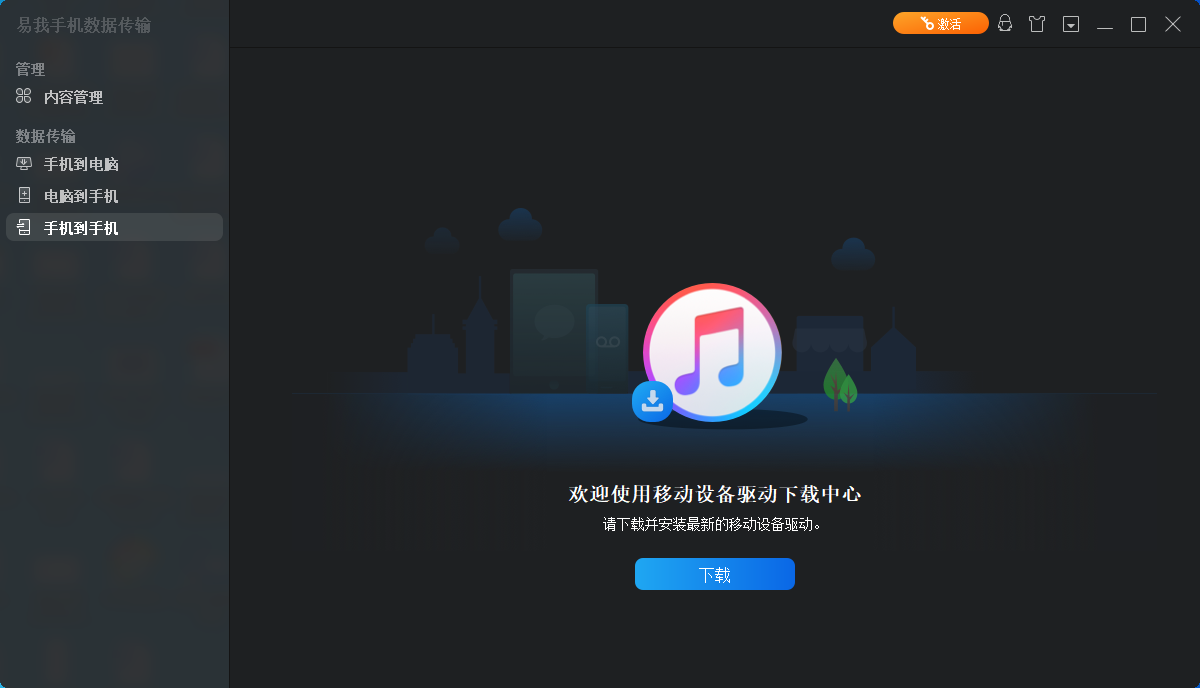
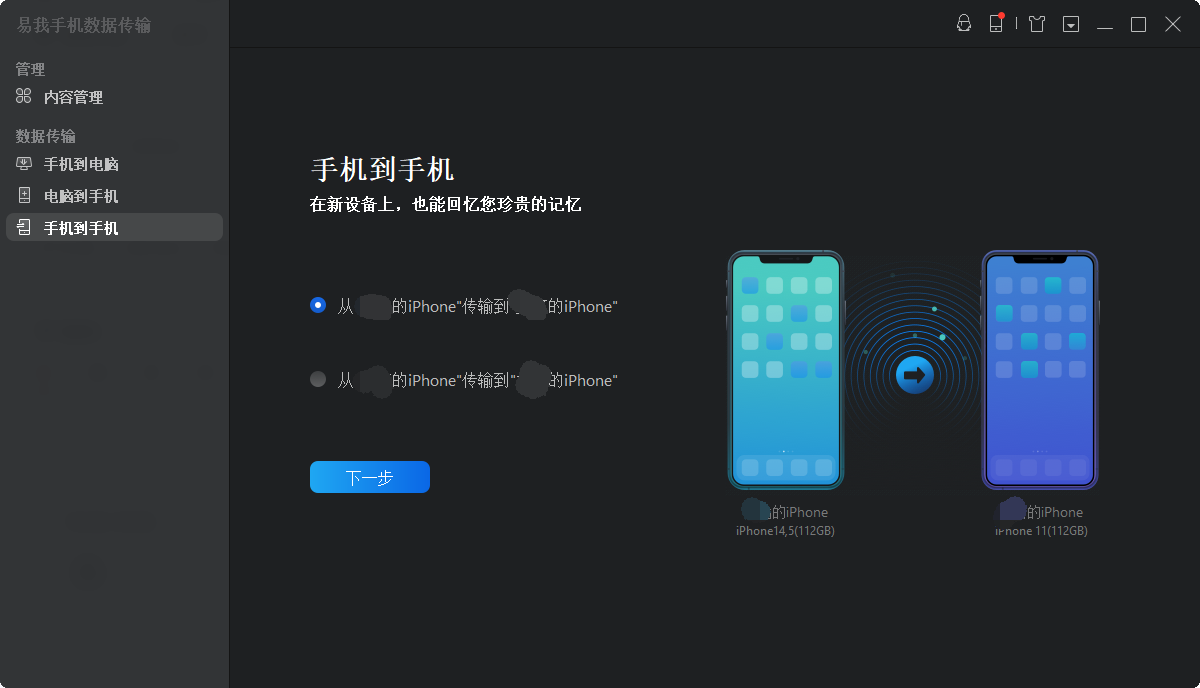
步骤 2: 选择要传输的文档
在选择传输文件之前,会弹出“要信任此电脑吗”提示,点击「信任」。
然后选择要从 iPhone 传输的文档类型。所有选中的文件都将显示在右侧窗格中,其中包含详细的文件名称和文件大小,供您预览。用户可以一次传输多个文档或文件夹到 iPhone。
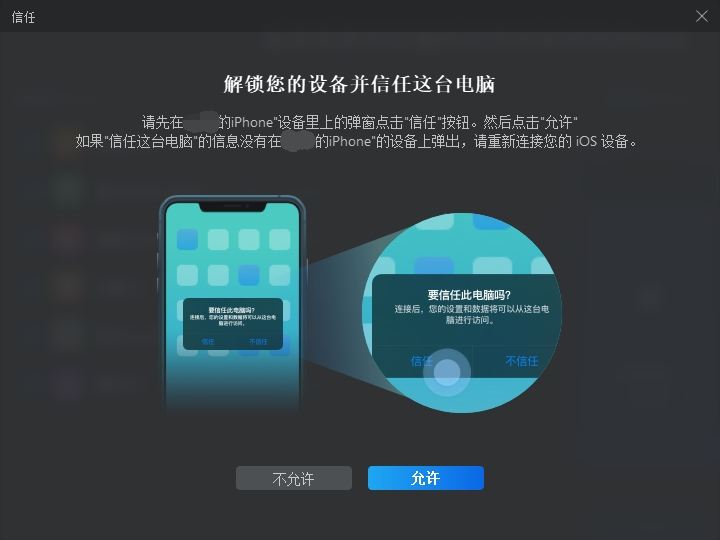
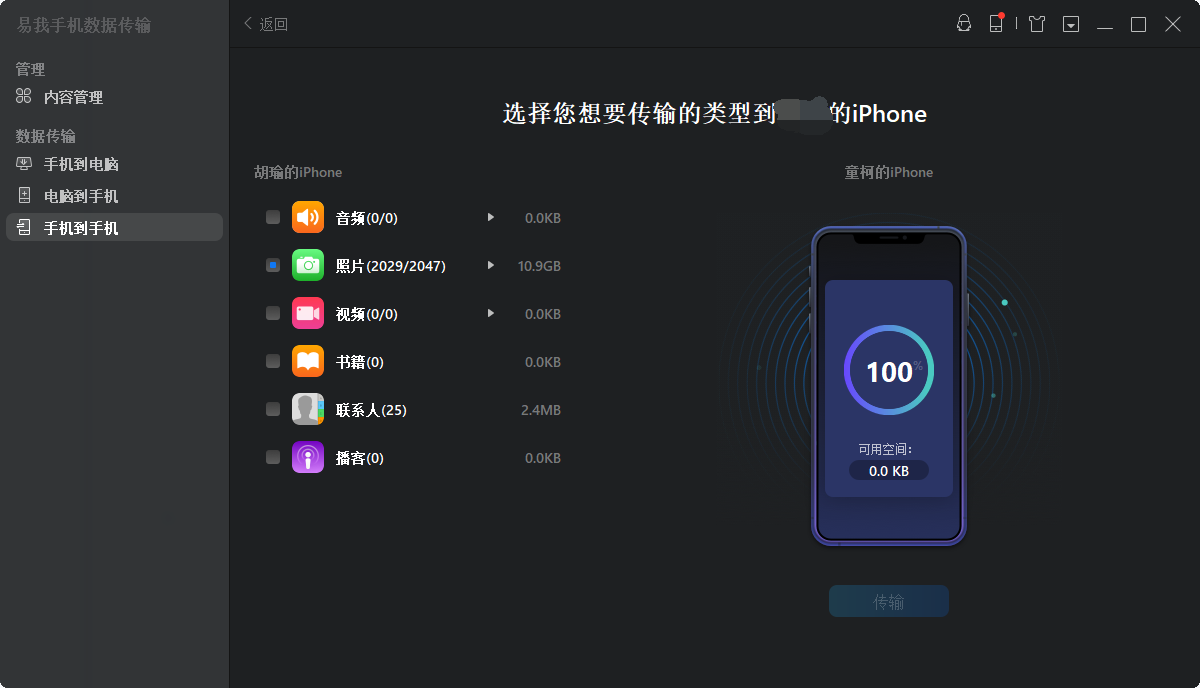
步骤 3: 确认并传输
确认要传输的文档并点击「传输」按钮后执行操作,等待传输完成。
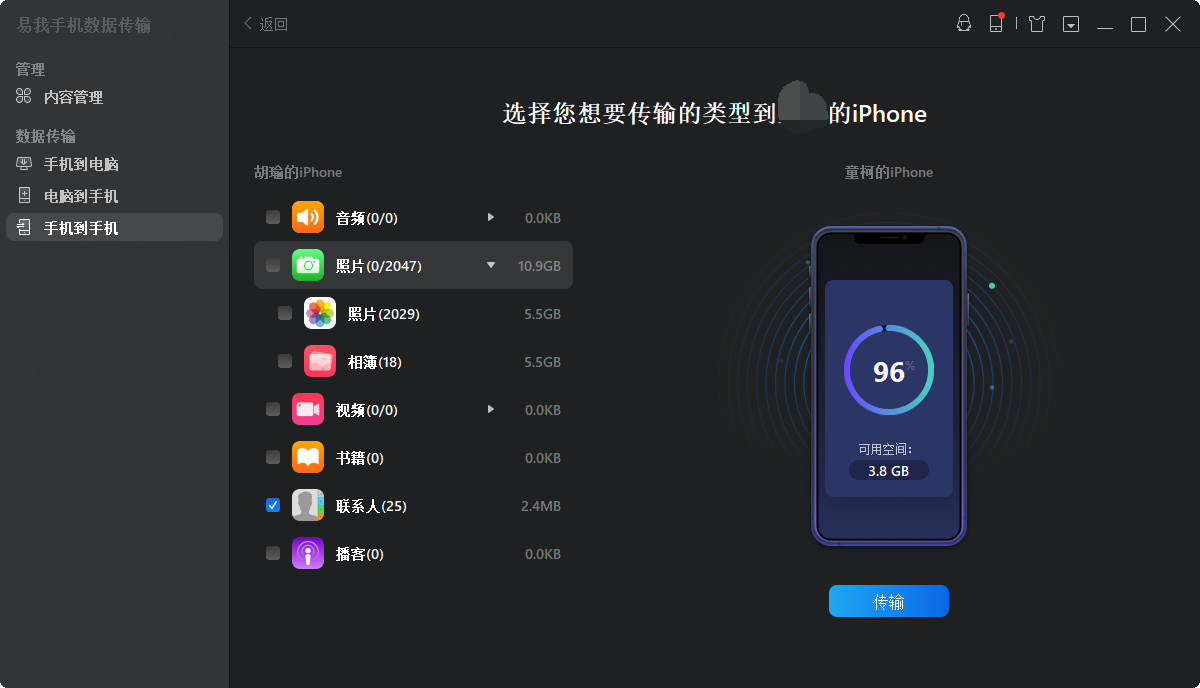
Q1:如果我没有足够的iCloud存储空间,该怎么办?
A1:如果新iCloud存储空间不足,可以先删除一些不必要的文件,或选择只恢复重要的数据,或者使用别的办法。
Q2:快速开始迁移时卡在“传输数据”界面,进度不动怎么办?
A2:首先检查两台设备蓝牙和Wi-Fi是否正常,可关闭后重新开启;若仍卡顿,断开连接后重启两台设备,重新执行快速开始步骤;若多次失败,建议改用有线迁移,稳定性更高。
数据迁移是换机过程中至关重要的一环,除此之外,日常使用iPad过程中也会有数据传输的需求,那么,ipad怎么转移数据到新ipad?本文介绍了5种方案,并介绍了一些常见的问题和解决办法,希望可以帮到您。
下载 Win 版
下载 Mac 版